


Lee el manga
Aprende lo básico sobre Ragnarok Online mientras te diviertes leyendo el manga.
Traducido y adaptado por Songbird
Fuente originalLee el manga
¿Vas a comenzar tu nueva aventura?
Aprende lo básico sobre Ragnarok Online mientras te diviertes leyendo el manga. Tiene 4 episodios, por lo que es importante leerlos todos para entender las mecánicas del juego y las interfaces básicas.
Traducido y adaptado por Songbird
Fuente originalPersonaje
Social
Interface
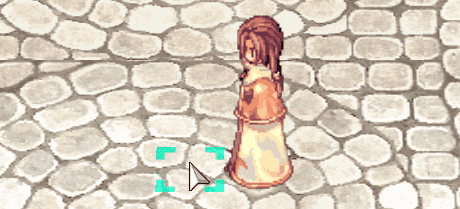
Moverse
Mueve el cursor al lugar donde quieres caminar y da click en el suelo, tu personaje comenzara a moverse hacia la celda seleccionada. Hay ciertos lugares donde no podrás caminar, por ejemplo, las paredes. Cuando no sea posible avanzar el icono del cursor te lo hará saber.
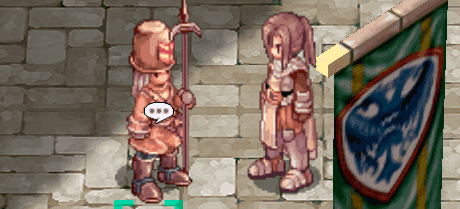
Hablar e Interactuar
Para hablar con los NPCs, necesitas hacer clic derecho cuando el cursor se convierta en "..." Un nombre blanco significa que estás seleccionando a otro jugador, un nombre azul significa que estás seleccionando a un NPC. Para chatear con un jugador, ingresa tu mensaje en la ventana de chat y presiona la tecla enter.

Luchar
Para atacar, tienes que hacer clic izquierdo sobre un enemigo cuando se muestre el ícono de espada. Puedes elegir entre 2 modos de ataque escribiendo /noctrl. El primero consiste en atacar una vez por cada clic, el segundo seguirá atacando hasta que decidas detenerte. Las habilidades usan un cursor circular.
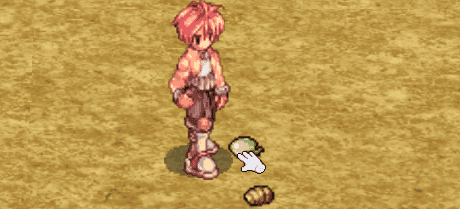
Recoger Objetos
Al matar monstruos, se caerán objetos al suelo. Si pones el cursor sobre ellos, aparecerá un cursor de mano junto con el nombre del objeto. Si usas la función @arealoot, recogerás objetos en un área de 3x3 celdas alrededor de tu personaje en lugar de uno por uno.

Sentarse
Cambia entre estar sentado o de pie presionando la tecla "Insert" o escribiendo /sit. Estar sentado te permite recuperar HP y SP el doble de rápido que estando de pie.

Efectos de Estado
Hay muchos efectos de estado negativos en Ragnarok Online que actúan en tu contra de varias maneras. Tanto los personajes jugadores como los monstruos son capaces de infligirlos. Estos estados se recuperan naturalmente con el tiempo, pero puedes recuperarte rápidamente con objetos y habilidades.
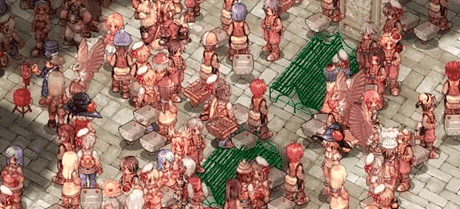
Ciudades
Encontrar personas es más fácil de lo que piensas. Las ciudades son áreas donde las personas tienden a reunirse. Cada persona tiene un lugar favorito, ¡asegúrate de revisarlos todos!
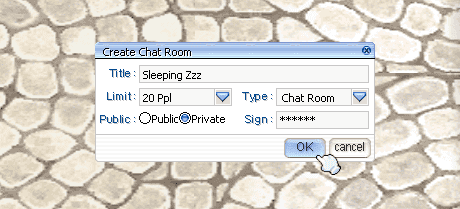
Sala de Chat
Presiona [Ctrl + C] para abrir la Ventana de Chat. Allí podrás establecer una contraseña y elegir entre una Sala de Chat Pública o Privada. Para unirte a una Sala de Chat, haz doble clic en el cartel mostrado sobre el personaje.

Chat Público
Puedes enviar un mensaje de área a todos los jugadores dentro de tu pantalla. Presiona la tecla [Enter] para habilitar la Barra de Chat, luego ingresa tu mensaje y, cuando estés listo para enviarlo, presiona la tecla [Enter] nuevamente.
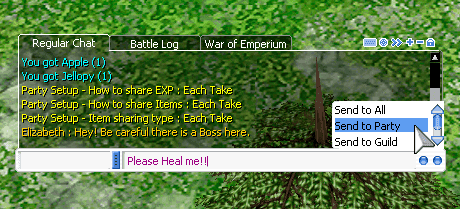
Chat de Grupo
Puedes enviar mensajes globales a todos los miembros de tu grupo. Para hacerlo, solo haz clic en el círculo azul ubicado al final de la barra de chat y selecciona Enviar al Grupo o simplemente presiona la tecla [Ctrl] antes de presionar [Enter] para enviar el mensaje rápidamente sin cambiar tu configuración. El color del Chat de Grupo es Naranja.
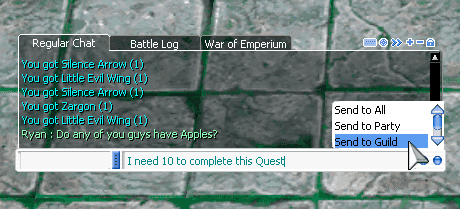
Chat de Gremio
Puedes enviar mensajes globales a todos los miembros de tu gremio. Para hacerlo, solo haz clic en el círculo azul ubicado al final de la barra de chat y selecciona Enviar al Gremio o simplemente presiona la tecla [Alt] antes de presionar [Enter] para enviar el mensaje rápidamente sin cambiar tu configuración. El color del Chat de Gremio es Verde Menta.
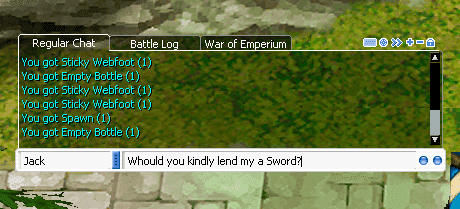
Mensaje Privado
Puedes enviar un Mensaje Privado a cualquier persona. Para hacerlo, simplemente escribe el nombre exacto del personaje en el lado izquierdo de la Barra de Chat y escribe tus mensajes. Todos tus mensajes serán enviados a ese jugador, no importa si tienes activado el chat de Grupo o de Gremio.
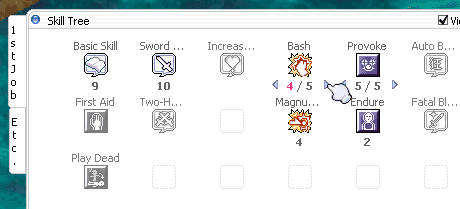
Ventana de Habilidades
Presiona [Alt] + [S] para abrir la Ventana de Habilidades. Para subir de nivel tus habilidades, necesitas ganar Puntos de "Job". Para hacerlo, pon el cursor sobre un ícono de habilidad para leer la descripción o haz clic en la flecha para seleccionar un Nivel de Habilidad.
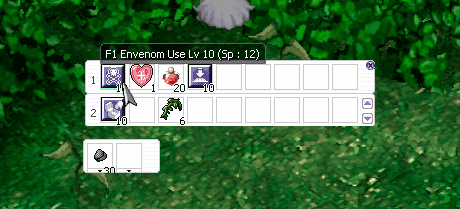
Barra de Atajos
Ubicada en la parte superior de la pantalla, la Barra de Atajos permite enlazar Objetos o Habilidades con tus atajos de teclado. Puedes tener hasta 4 barras al mismo tiempo y las teclas predeterminadas son de F1 a F9. También hay una pequeña barra con 2 espacios que no están vinculados a ningún atajo de teclado.
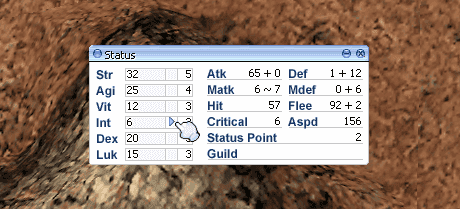
Ventana de Estadísticas
Presiona [Alt] + [A] para abrir la ventana. Cuando subes de nivel, ganarás Puntos de Estadísticas que te servirán para mejorar los atributos de tu personaje, como Fuerza, Inteligencia o Destreza. Para leer información detallada, coloca el cursor sobre el nombre del atributos deseado.
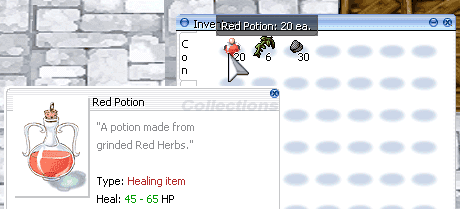
Ventana de Inventario
Presiona [Alt] + [E] para abrir la Ventana de Inventario. Puedes seleccionar entre 4 pestañas: Consumibles, Equipamiento, Etcétera y Favoritos. Los objetos se organizarán automáticamente una vez recogidos. Usa la pestaña de favoritos para tener mejor control de objetos específicos o para evitar que se vendan a los NPCs. Haz clic derecho en un objeto para mostrar información detallada.
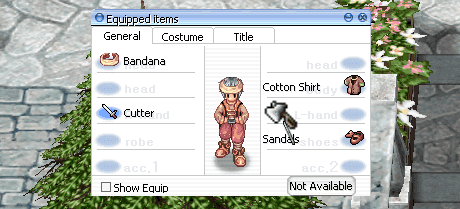
Ventana de Equipamiento
Presiona [Alt] + [D] para abrir la Ventana de Equipamiento. Haz doble clic en cualquier equipo para equiparlo (Cuidado con las restricciones). Para desequipar un objeto, abre la Ventana de Equipamiento y haz doble clic en el objeto deseado. También puedes usar la función de arrastrar y soltar para cambiar o equipar objetos.
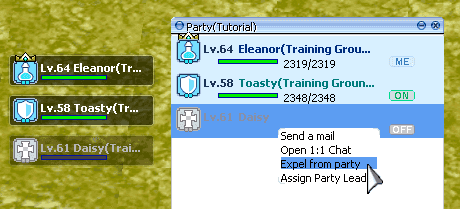
Ventana de Grupo
Presiona [Alt] + [Z] para abrir la Ventana de Grupo. Usa los botones ubicados en la parte inferior de la ventana para crear un grupo o cambiar la configuración. Para invitar a un jugador a tu grupo, haz clic derecho en el personaje y elige "Pedir unirse a tu grupo". Arrastra y suelta los nombres para crear marcos flotantes de selección.
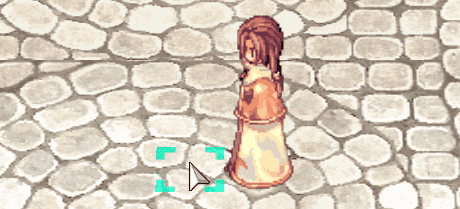
Moverse
Mueve el cursor al lugar donde quieres caminar y da click en el suelo, tu personaje comenzara a moverse hacia la celda seleccionada. Hay ciertos lugares donde no podrás caminar, por ejemplo, las paredes. Cuando no sea posible avanzar el icono del cursor te lo hará saber.
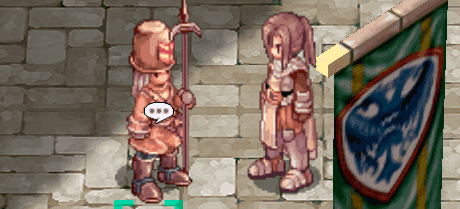
Hablar e Interactuar
Para hablar con los NPCs, necesitas hacer clic derecho cuando el cursor se convierta en "..." Un nombre blanco significa que estás seleccionando a otro jugador, un nombre azul significa que estás seleccionando a un NPC. Para chatear con un jugador, ingresa tu mensaje en la ventana de chat y presiona la tecla enter.

Luchar
Para atacar, tienes que hacer clic izquierdo sobre un enemigo cuando se muestre el ícono de espada. Puedes elegir entre 2 modos de ataque escribiendo /noctrl. El primero consiste en atacar una vez por cada clic, el segundo seguirá atacando hasta que decidas detenerte. Las habilidades usan un cursor circular.
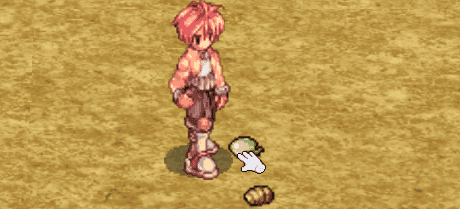
Recoger Objetos
Al matar monstruos, se caerán objetos al suelo. Si pones el cursor sobre ellos, aparecerá un cursor de mano junto con el nombre del objeto. Si usas la función @arealoot, recogerás objetos en un área de 3x3 celdas alrededor de tu personaje en lugar de uno por uno.

Sentarse
Cambia entre estar sentado o de pie presionando la tecla "Insert" o escribiendo /sit. Estar sentado te permite recuperar HP y SP el doble de rápido que estando de pie.

Efectos de Estado
Hay muchos efectos de estado negativos en Ragnarok Online que actúan en tu contra de varias maneras. Tanto los personajes jugadores como los monstruos son capaces de infligirlos. Estos estados se recuperan naturalmente con el tiempo, pero puedes recuperarte rápidamente con objetos y habilidades.
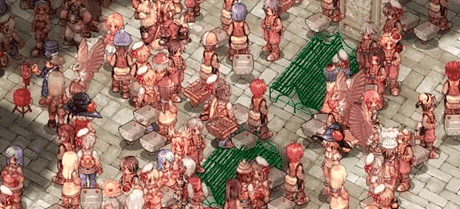
Ciudades
Encontrar personas es más fácil de lo que piensas. Las ciudades son áreas donde las personas tienden a reunirse. Cada persona tiene un lugar favorito, ¡asegúrate de revisarlos todos!
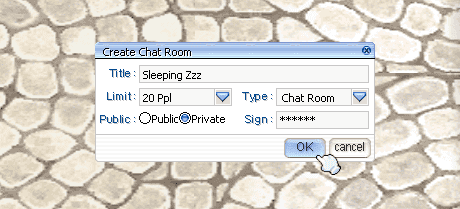
Sala de Chat
Presiona [Ctrl + C] para abrir la Ventana de Chat. Allí podrás establecer una contraseña y elegir entre una Sala de Chat Pública o Privada. Para unirte a una Sala de Chat, haz doble clic en el cartel mostrado sobre el personaje.

Chat Público
Puedes enviar un mensaje de área a todos los jugadores dentro de tu pantalla. Presiona la tecla [Enter] para habilitar la Barra de Chat, luego ingresa tu mensaje y, cuando estés listo para enviarlo, presiona la tecla [Enter] nuevamente.
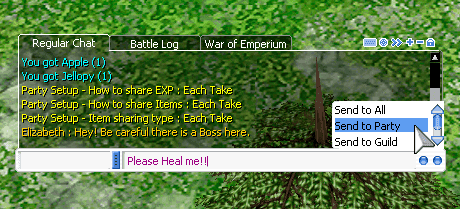
Chat de Grupo
Puedes enviar mensajes globales a todos los miembros de tu grupo. Para hacerlo, solo haz clic en el círculo azul ubicado al final de la barra de chat y selecciona Enviar al Grupo o simplemente presiona la tecla [Ctrl] antes de presionar [Enter] para enviar el mensaje rápidamente sin cambiar tu configuración. El color del Chat de Grupo es Naranja.
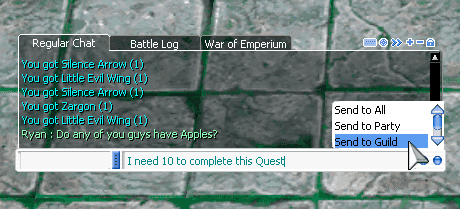
Chat de Gremio
Puedes enviar mensajes globales a todos los miembros de tu gremio. Para hacerlo, solo haz clic en el círculo azul ubicado al final de la barra de chat y selecciona Enviar al Gremio o simplemente presiona la tecla [Alt] antes de presionar [Enter] para enviar el mensaje rápidamente sin cambiar tu configuración. El color del Chat de Gremio es Verde Menta.
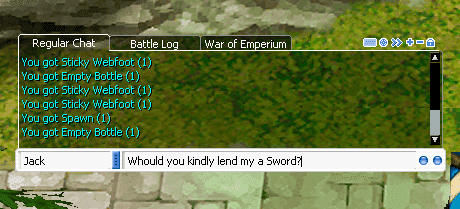
Mensaje Privado
Puedes enviar un Mensaje Privado a cualquier persona. Para hacerlo, simplemente escribe el nombre exacto del personaje en el lado izquierdo de la Barra de Chat y escribe tus mensajes. Todos tus mensajes serán enviados a ese jugador, no importa si tienes activado el chat de Grupo o de Gremio.
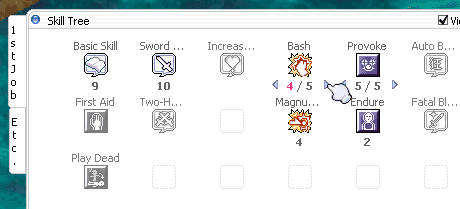
Ventana de Habilidades
Presiona [Alt] + [S] para abrir la Ventana de Habilidades. Para subir de nivel tus habilidades, necesitas ganar Puntos de "Job". Para hacerlo, pon el cursor sobre un ícono de habilidad para leer la descripción o haz clic en la flecha para seleccionar un Nivel de Habilidad.
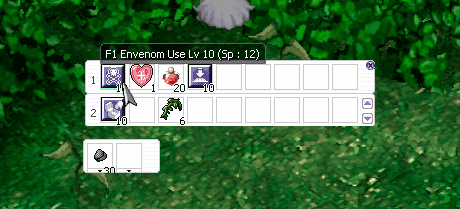
Barra de Atajos
Ubicada en la parte superior de la pantalla, la Barra de Atajos permite enlazar Objetos o Habilidades con tus atajos de teclado. Puedes tener hasta 4 barras al mismo tiempo y las teclas predeterminadas son de F1 a F9. También hay una pequeña barra con 2 espacios que no están vinculados a ningún atajo de teclado.
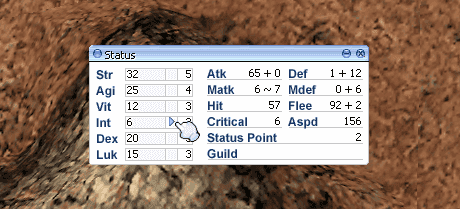
Ventana de Estadísticas
Presiona [Alt] + [A] para abrir la ventana. Cuando subes de nivel, ganarás Puntos de Estadísticas que te servirán para mejorar los atributos de tu personaje, como Fuerza, Inteligencia o Destreza. Para leer información detallada, coloca el cursor sobre el nombre del atributos deseado.
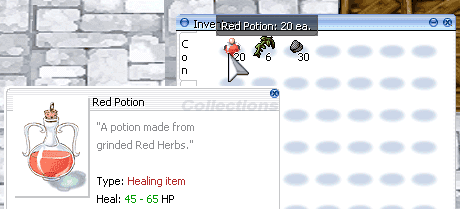
Ventana de Inventario
Presiona [Alt] + [E] para abrir la Ventana de Inventario. Puedes seleccionar entre 4 pestañas: Consumibles, Equipamiento, Etcétera y Favoritos. Los objetos se organizarán automáticamente una vez recogidos. Usa la pestaña de favoritos para tener mejor control de objetos específicos o para evitar que se vendan a los NPCs. Haz clic derecho en un objeto para mostrar información detallada.
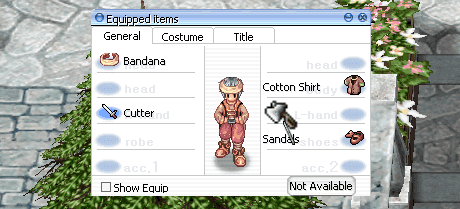
Ventana de Equipamiento
Presiona [Alt] + [D] para abrir la Ventana de Equipamiento. Haz doble clic en cualquier equipo para equiparlo (Cuidado con las restricciones). Para desequipar un objeto, abre la Ventana de Equipamiento y haz doble clic en el objeto deseado. También puedes usar la función de arrastrar y soltar para cambiar o equipar objetos.
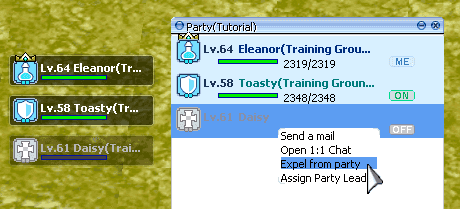
Ventana de Grupo
Presiona [Alt] + [Z] para abrir la Ventana de Grupo. Usa los botones ubicados en la parte inferior de la ventana para crear un grupo o cambiar la configuración. Para invitar a un jugador a tu grupo, haz clic derecho en el personaje y elige "Pedir unirse a tu grupo". Arrastra y suelta los nombres para crear marcos flotantes de selección.